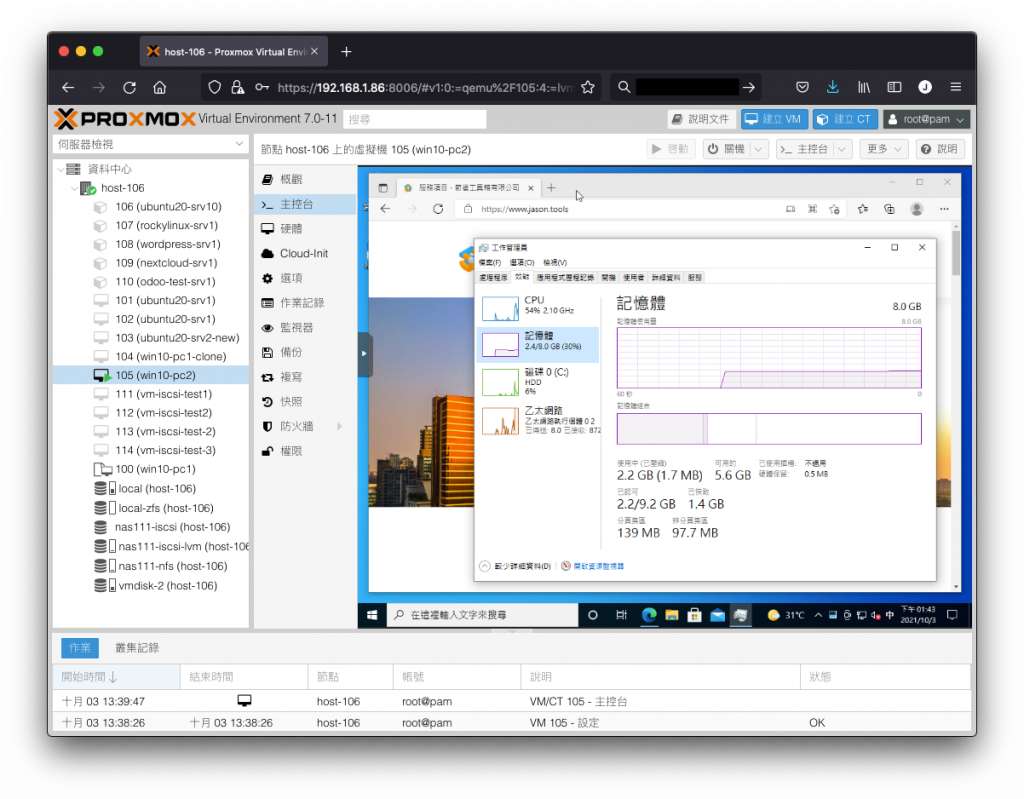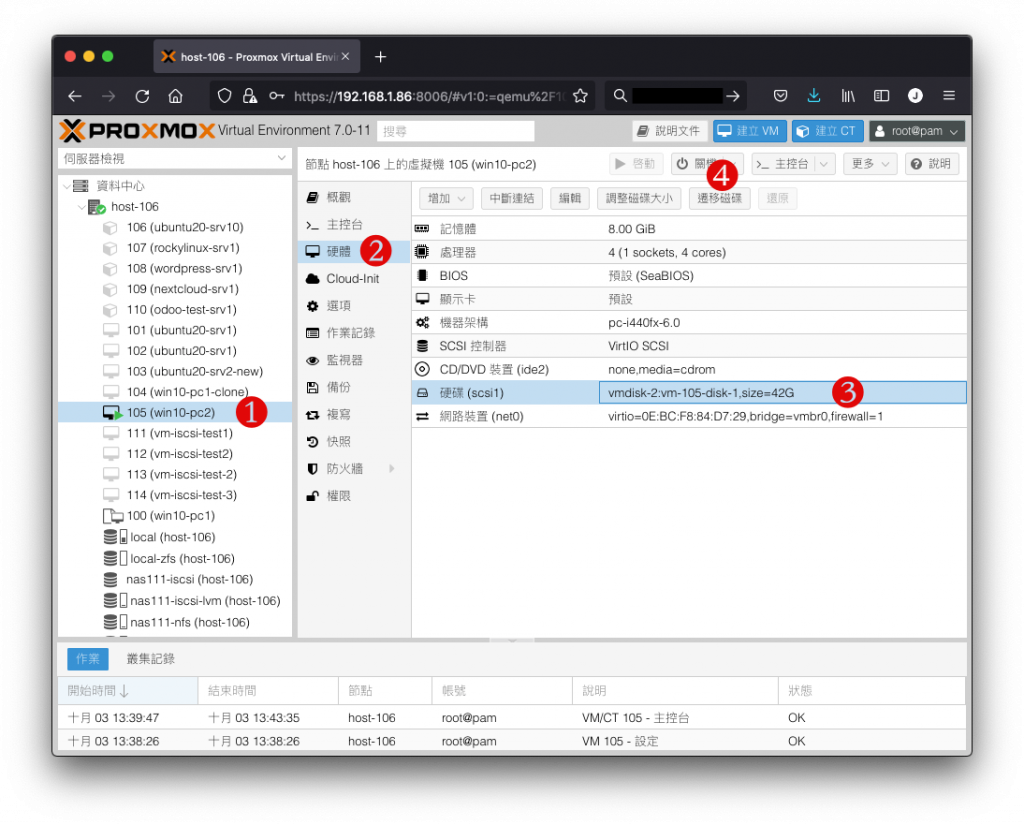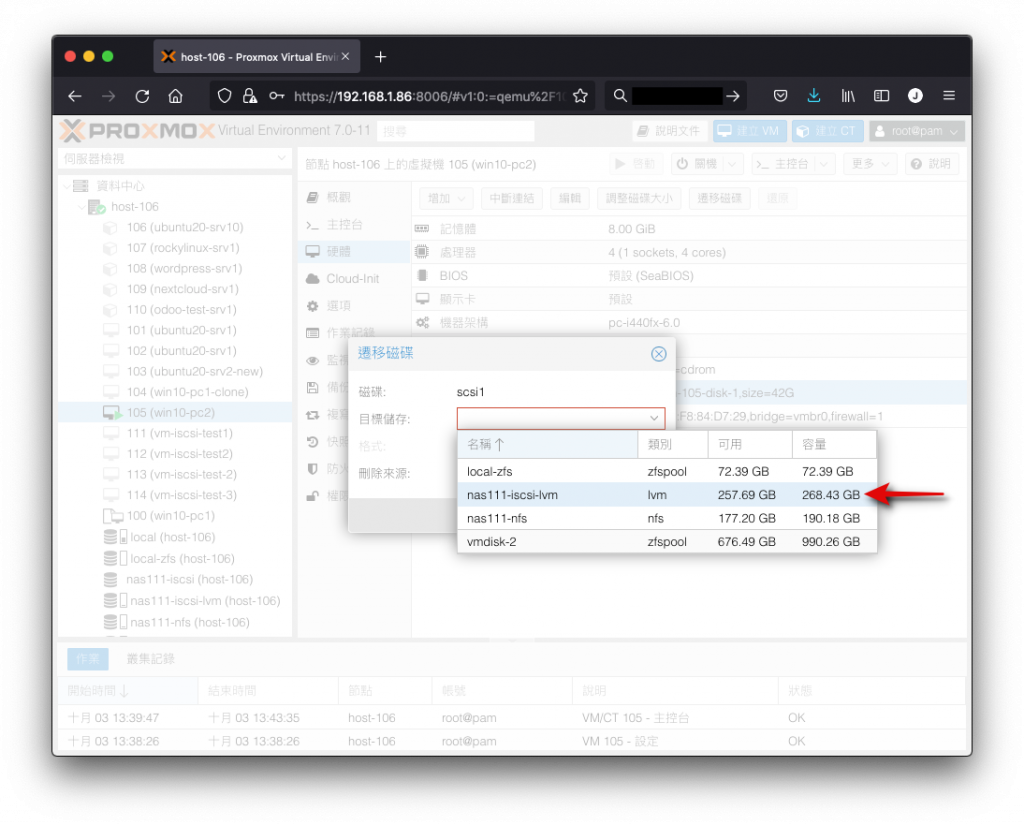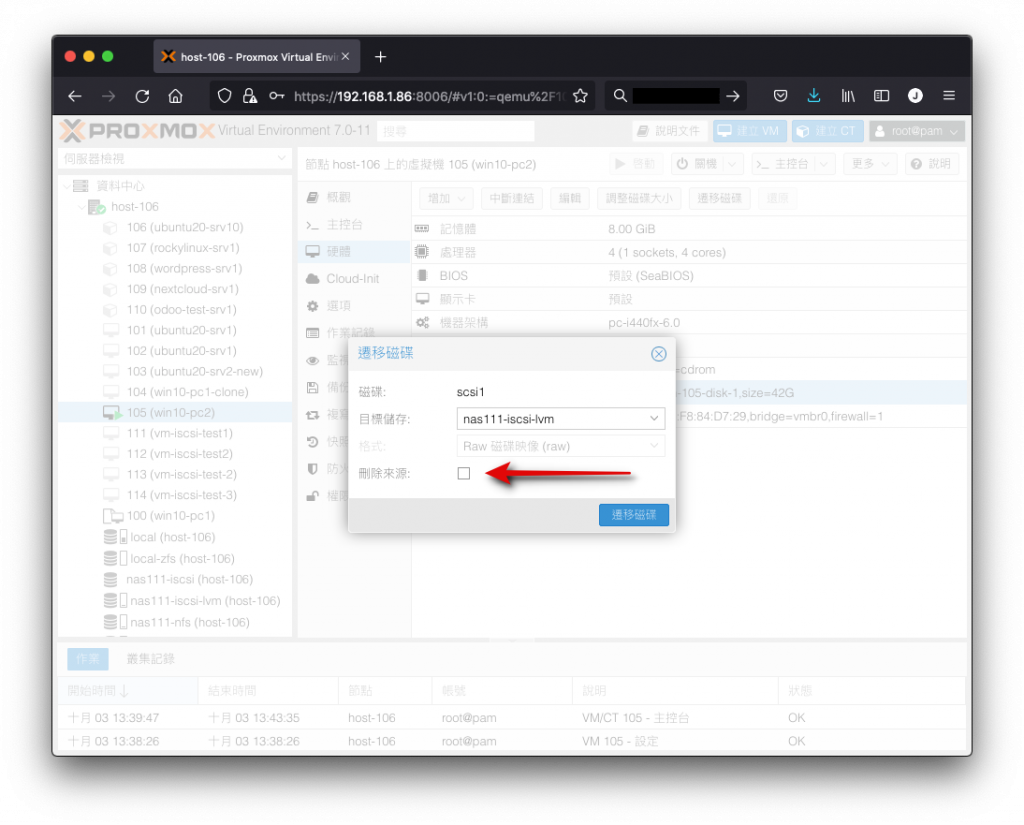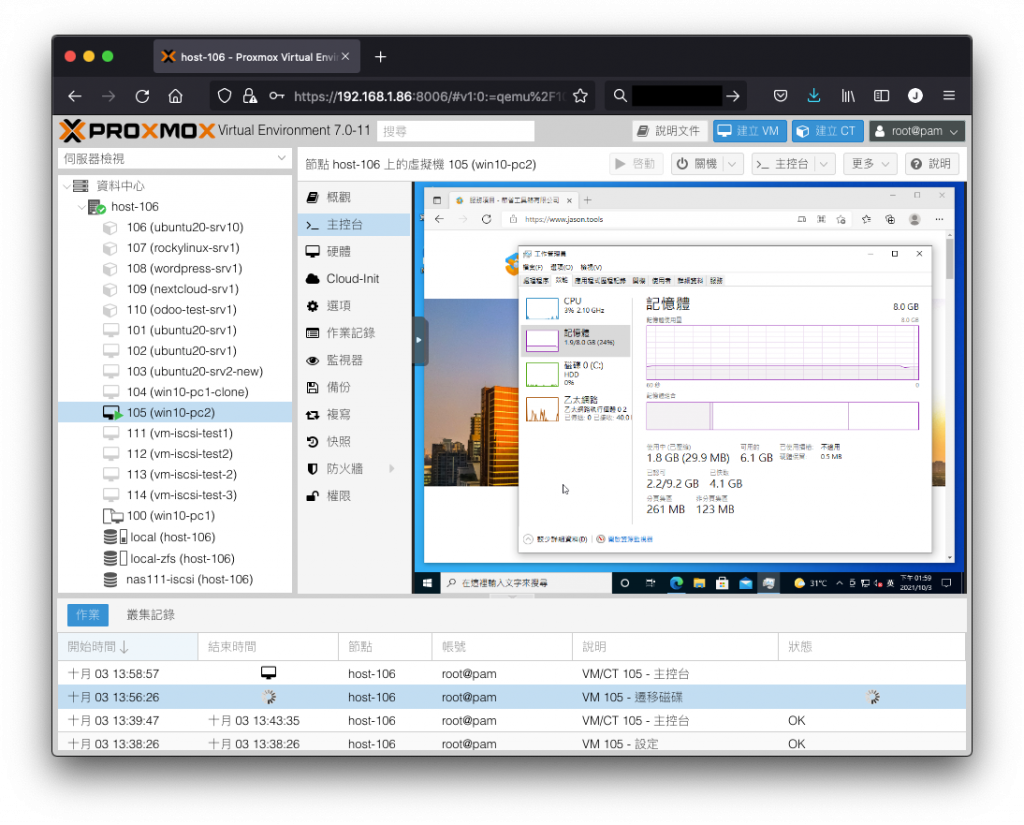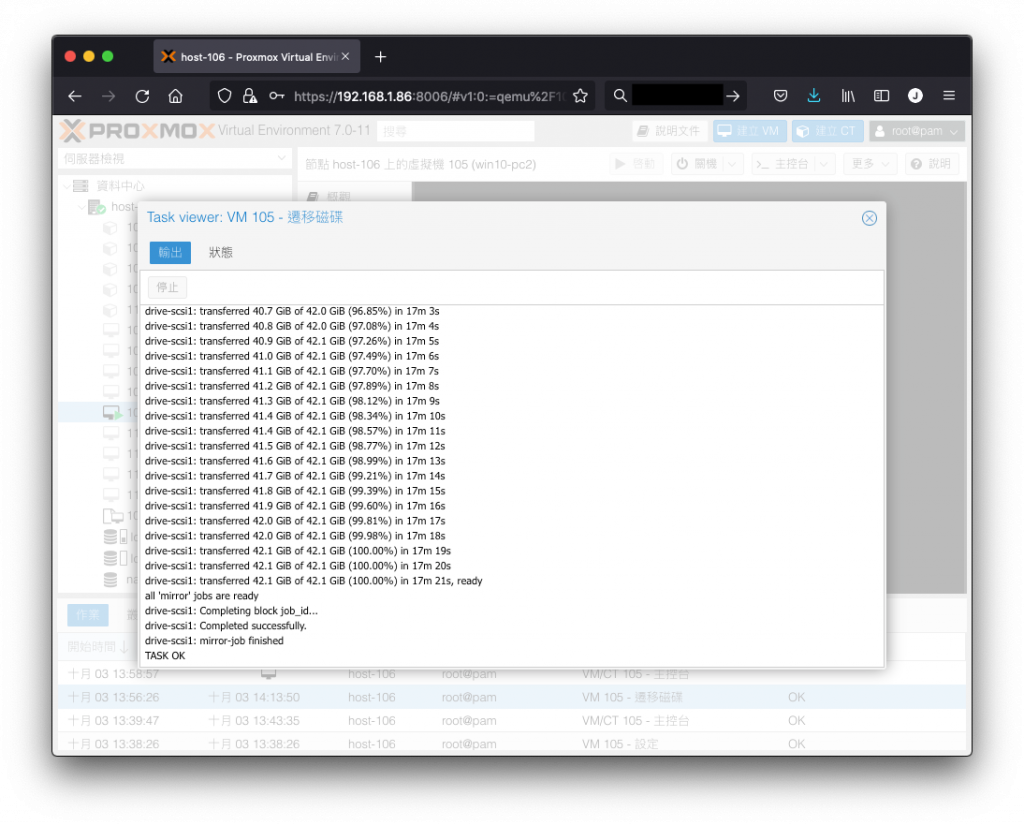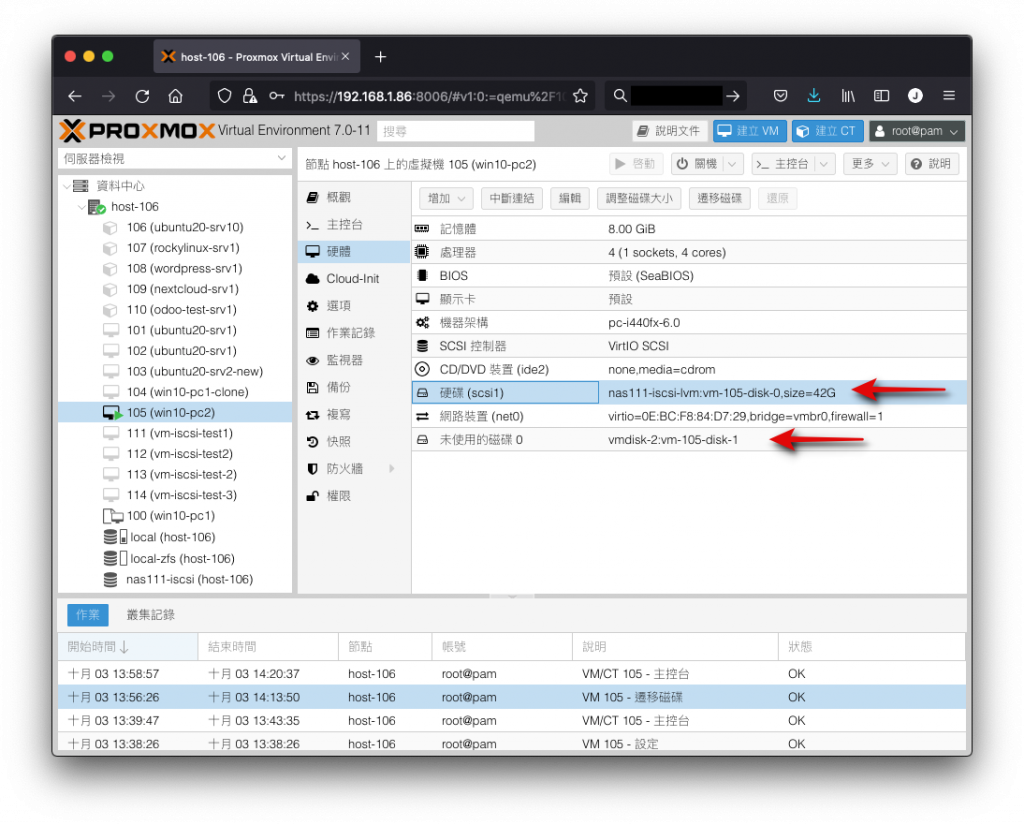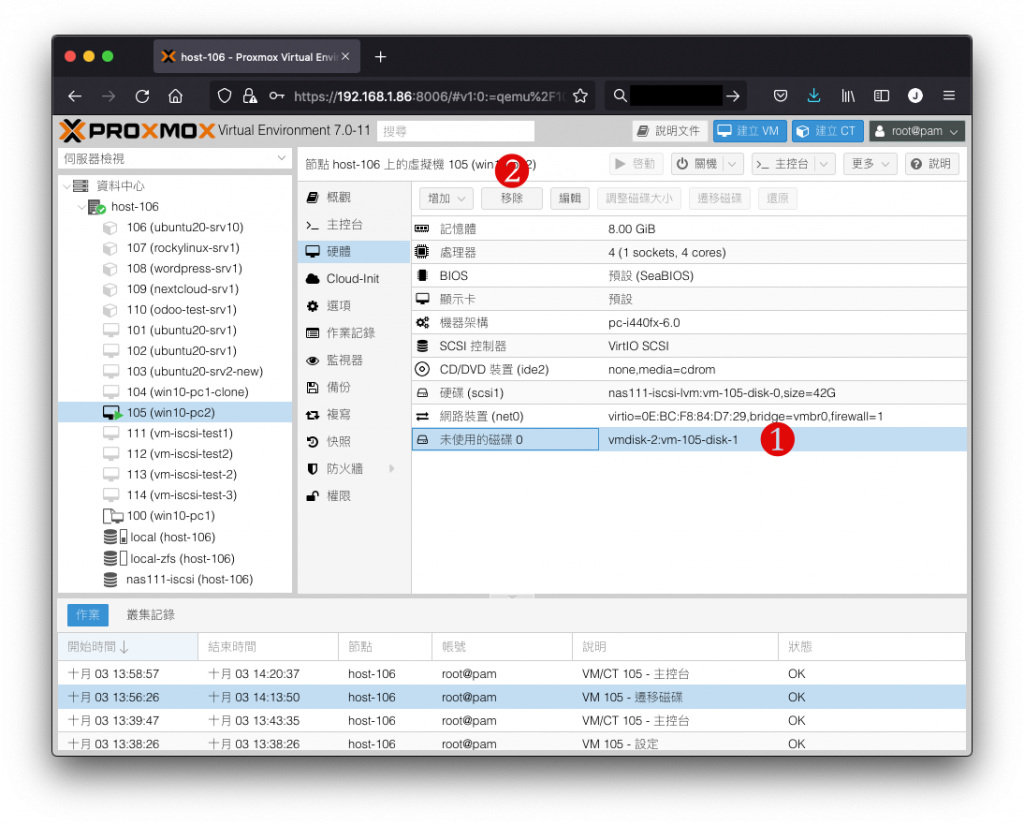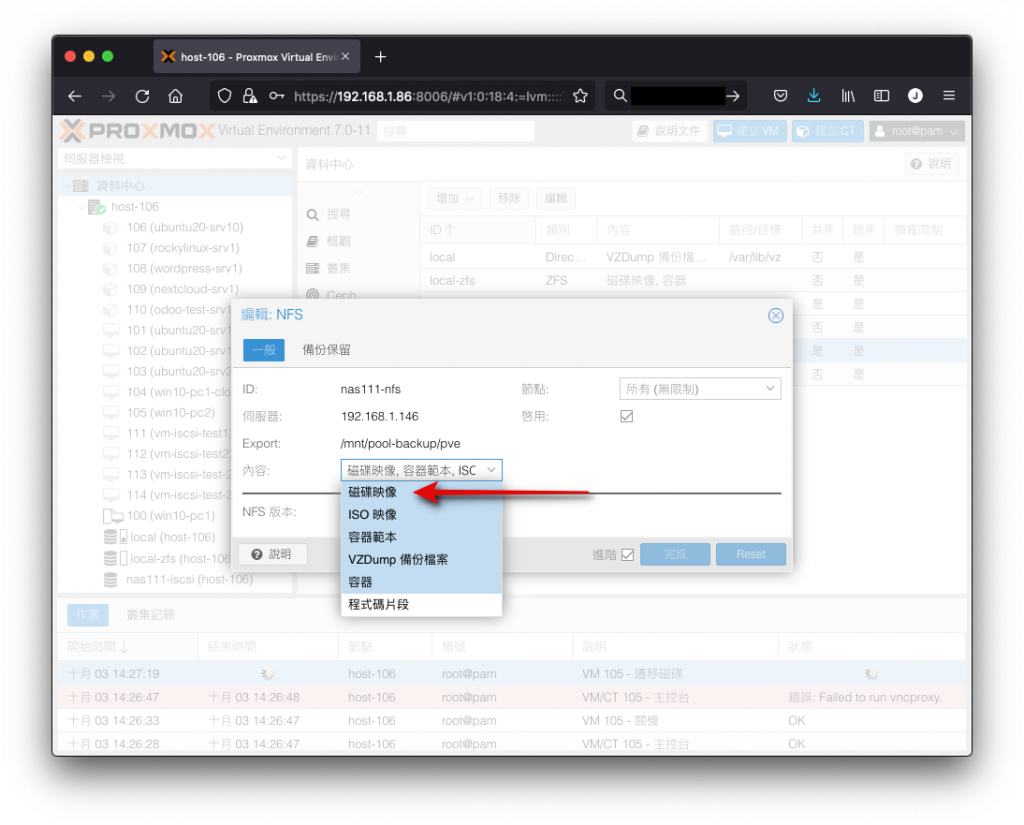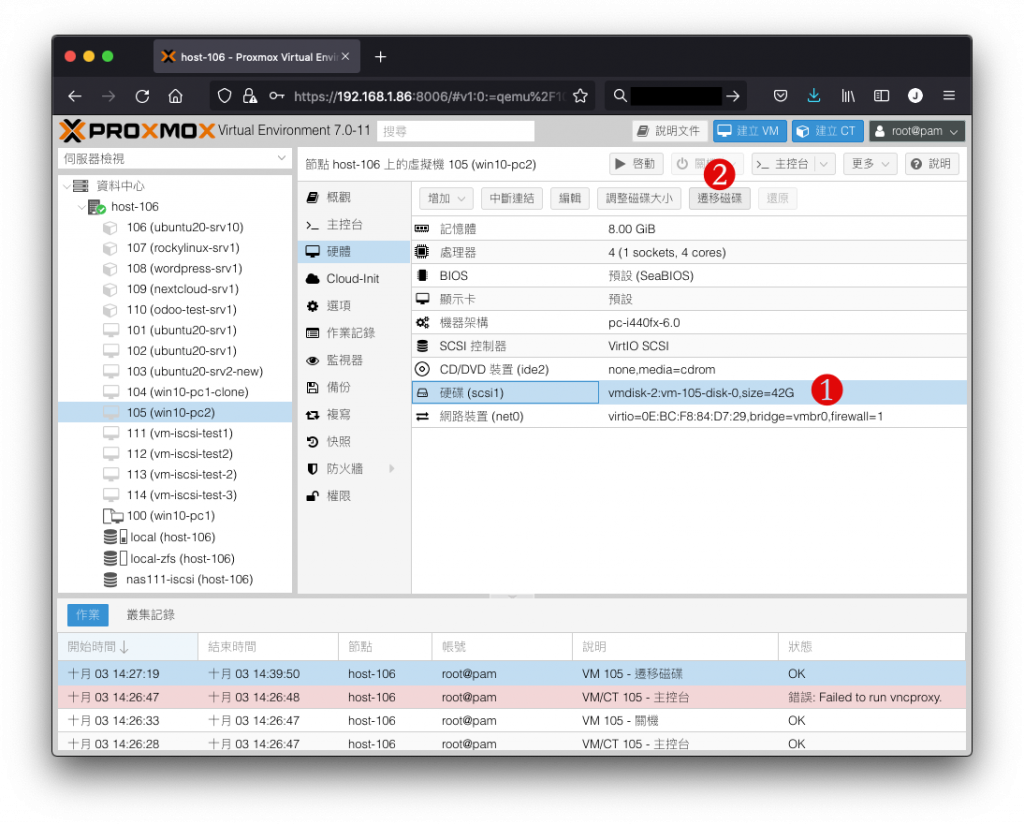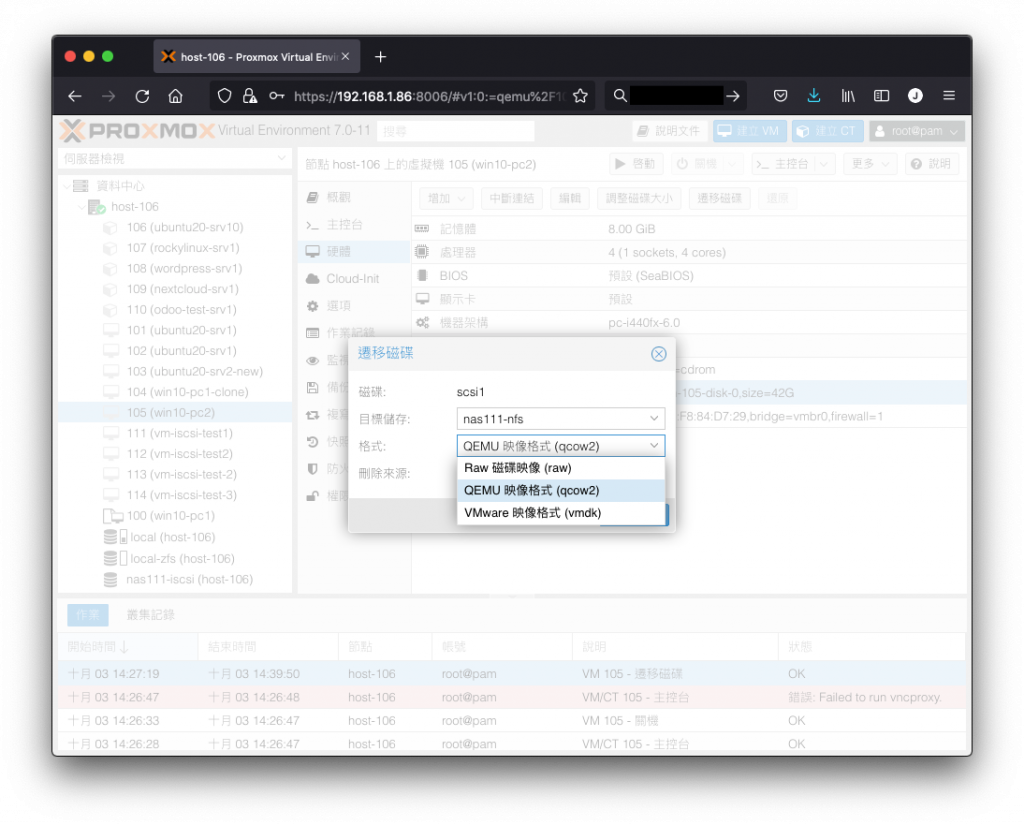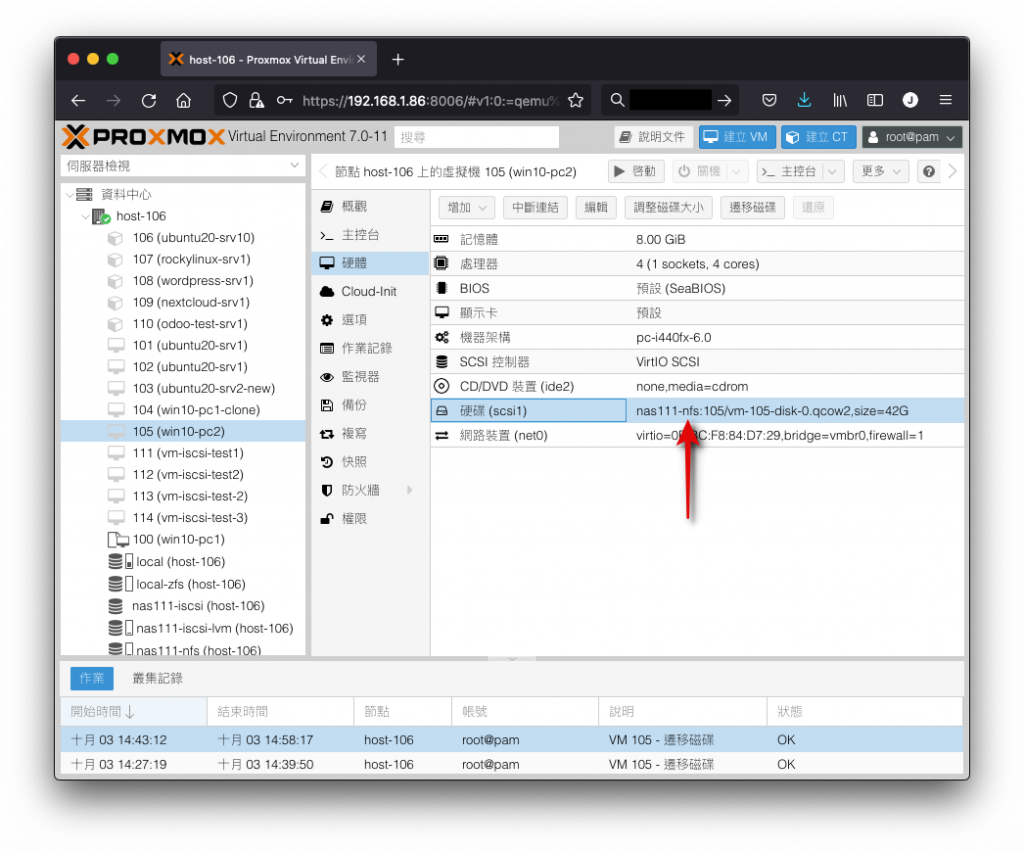Proxmox VE 客体机磁碟迁移
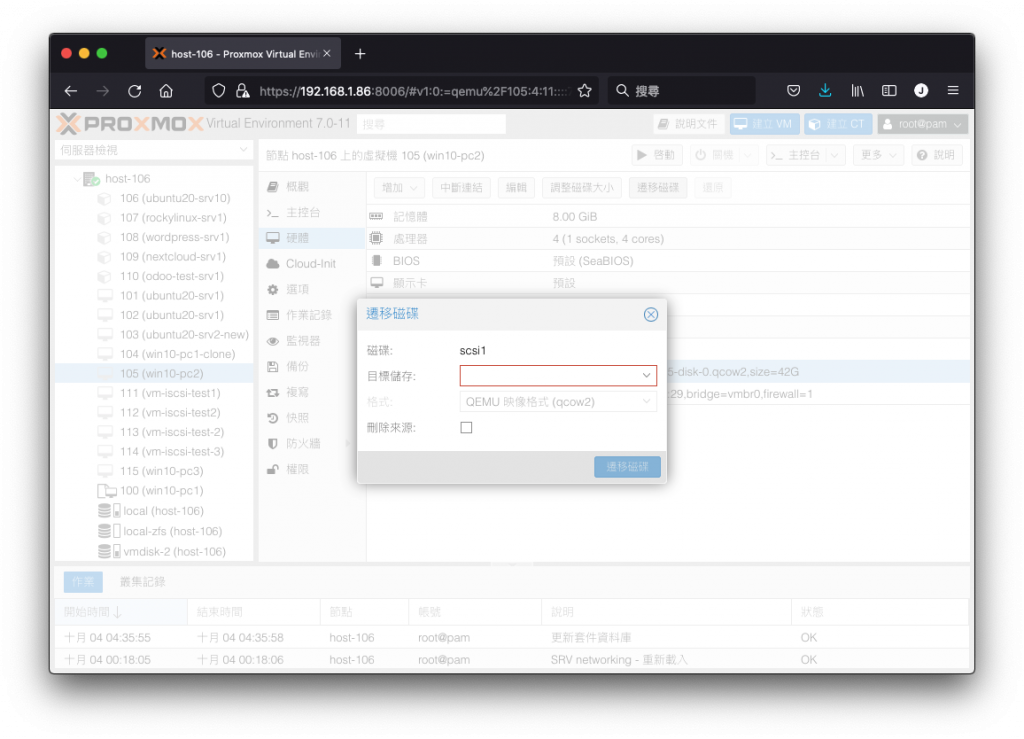
前两章我们已经透过 NFS 与 iSCSI 两种通讯协定将储存服务器挂接进来给 Proxmox VE 使用,那麽除了重新把客体机的磁碟建在储存服务器上,有没有可能把已经建在本机 ZFS 储存集区的虚拟磁碟搬过去呢?如果客体机的服务不容许我们停机,又该怎麽应对呢?
迁移客体机磁碟至 iSCSI 储存
在 Proxmox VE 中可以挂接多种储存类型,这些都可以做为存放客体机磁碟使用,当我们有越多的储存挂接进来,表示我们可以运用的资源越多。
当我们已经挂接好一个 iSCSI 的网路储存後,除了直接建立新的客体虚拟机并将磁碟放在 iSCSI 的网路储存上之外,其实也可以把原本已经建立在本机 ZFS 储存集区里的磁碟迁移过去,而且不需要停机让服务中止。
准备要迁移磁碟的客体虚拟机
在资源检视区中选择要迁移的客体机,切换至 硬体 页签,选取 硬碟 (scsi1),再按下 迁移磁碟。
准备进行迁移磁碟
在迁移磁碟的选项视窗中,点选 目标储存 的下拉清单,在这里选择要迁移过去的目标储存,我们可以选择稍早前挂接进来的 iSCSI + LVM 储存区 nas111-iscsi-lvm。
迁移磁碟选项视窗 1
如果要在磁碟迁移完成後自动将来源的磁碟删除,可以勾选 删除来源,若担心迁移过去後的磁碟可能会有问题,或者想要多保留一份以备不时之需,则不要勾选。
迁移磁碟选项视窗 2
开始迁移後的视窗您可关闭,它将在背景继续迁移,同时也会在下方的作业记录区显示目前正在进行的状况。
此时可以回头看这台客体机的主控台,可以发现虽然磁碟正在由本机 ZFS 储存集区迁移网 iSCSI 的网路储存,但客体虚拟机的运作仍然正常服务,没有中断。
迁移磁碟中客体虚拟机继续运行
当迁移作业完成之後,可以点选作业记录项目进入看一下细节:
迁移磁碟完成作业记录
在回到硬体页签里看,原本的 硬碟 (scsi1) 确实已经变更为 nas111-iscsi-lvm 下面的磁碟,而原本在本机 ZFS 储存集区的 vmdisk-2 磁碟已经变成 未使用的磁碟 0。
硬体清单中磁碟已经变更
如果确认运作都没有问题,先选取留在本机 ZFS 储存集区的 未使用的磁碟 0,再按下 移除 按纽,以释放出磁碟空间。
清除来源旧磁碟
迁移客体机磁碟至 NFS 储存
当挂接好 NFS 网路储存後,而且在 NFS 储存的挂接设定上有选取 磁碟映像 类型时,我们也可以将磁碟迁移到 NFS 连接的储存上使用。
NFS 储存类型内容
接着,来到客体机的选好要迁移的磁碟後,按下 迁移磁碟 按钮。
准备进行迁移磁碟
进到迁移磁碟选项视窗,这次的选项跟迁移至 iSCSI 不同,多出了 格式 可以选择,里面有 RAW、QCOW2、VMDK 三种磁碟映像格式。
迁移磁碟选项视窗
这些格式是放置在 File 等级的磁碟才会使用,所以效能稍低,但好处是档案容易复制在处理上较为方便。相叫於放在 Block 等级的储存,由於磁碟是直接写进 Block 里不需要有档案系统的转换,因此效能较快。
- RAW:这是原生磁碟的 1:1 格式,档案容量将与磁碟设立时的大小一致。
- QCOW2:这是 Proxmox VE 虚拟机的预设格式,可以提供档案内快照的能力。
- VMDK:由 VMware 虚拟机所使用的磁碟映像档格式。
如果要将客体机磁碟放在 File 等级的储存上,我会建议选用预设的 QCOW2,这也是 Proxmox VE 在 File 等级磁碟中支援最好的格式。
当迁移完整後在回到硬体页签里看,原本的 硬碟 (scsi1) 确实已经变更为 nas111-nfs 下面的磁碟,而原本在本机 ZFS 储存集区的 vmdisk-2 磁碟已经变成 未使用的磁碟 0。
硬体清单中磁碟已经变更
技巧:
经由迁移磁碟至 File 等级的储存功能,我们可利用他的目标格式选择做为转档功能用途,例如将客体虚拟机磁碟转换为 VMDK,提供至其它虚拟机平台使用;转换为 RAW 格式则可以方便搭配 DD 指令达成 V2P 移转。
>>: [前端暴龙机,Vue2.x 进化 Vue3 ] Day25. Vue3 Composition API 使用(一)
Day16|什麽是 HEAD ?
在先前的章节里,我们可以常看见 HEAD 这个名词,它指的是什麽呢? // git 恢复文件到初始状...
Day13 - 用 canvas 复刻 小画家 选择剪下移动
说明 在选择剪下时,我们可以建立一个新的 canvas来建立我们所剪下的内容 /** * 滑鼠点下画...
Raspberry pi 与云端的连结
前面都在讲电控 对Raspberry pi似乎大材小用了 既然他有网路, 那就可以将感测器所计算出来...
[Day16]C# 鸡础观念- 虚拟代工厂~方法(function)
人类的世界有许多的工厂, 将原料送入後就会变成商品, C#的世界里也是, 方法就像一间间的工厂一样,...
操作Activity的一点心得
Activity 是开发中很重要且必需了解的重要关键。它主要的用途在於绘制画面,让应用程序显示於画面...